Turboc是一个高效快速的编译工具软件,TurboC3.0软件小巧、简单、实用,使用turbo C可以很容易地创建一个运行C程序,是学习C语言课程中必不可少的工具。统一下载免费为您提供TurboC3.0软件下载,有需要的小伙伴可以前来下载体验。
turbo软件特色:
1、为了照顾不熟悉DOS环境软件操作的广大初学者,让大家能在Windows环境下方便地安装TurboC/C++v3.0,可以将 TurboC/C++v3.0安装在任意指定目录,无需修改Options菜单里的Directory选项,即可正常编译标准C和C++程序!
2、“〖程序设计〗TurboC&C++v3.0配置工具”菜单中,建立了修改当前编译语法的快捷方式,选择C或C++编译方式后再重新打开TurboC&C++3.0即可;

3、安装程序将在开始菜单上建立“〖程序设计〗TurboC&C++v3.0”菜单,并建立启动TurboC++的快捷方式和配置卸载工具,还有其它相关的一些快捷方式;
4、建立的C/C++程序文件将保存在“安装目录TCPPProject”目录下,开始菜单上会建立“我的Project目录”的快捷方式,保存更方便;
5、程序输出的.OBJ和.EXE文件将保存在“安装目录TCPPOutput”目录下,开始菜单上会建立“输出文件Output目录”的快捷方式,管理更方便;
turbo安装步骤:
1、首先在本站下载Turbo C2.0软件包,解压后运行exe安装文件,进入Turbo C2.0安装向导界面,点击下一步
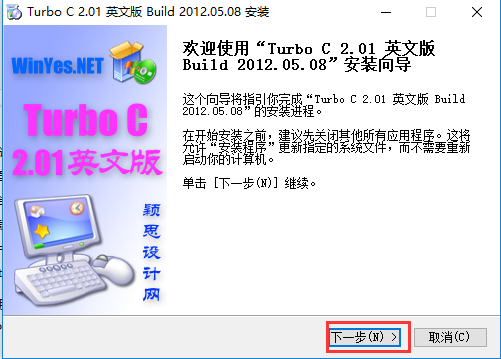
2、进入选择组件界面,可根据自己的需求来安装必要的组件,勾选完成后点击下一步;
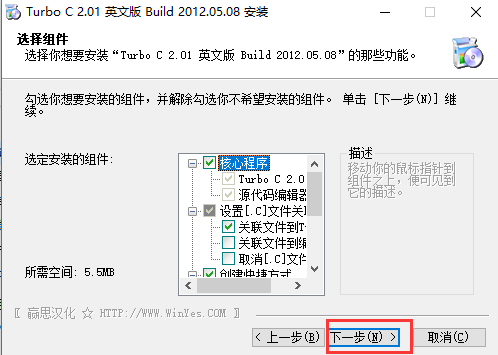
3、选择安装位置界面,turbo c 默认是安装在C盘目录下的,当然你可以点击浏览选择合适的安装位置,然后点击下一步;
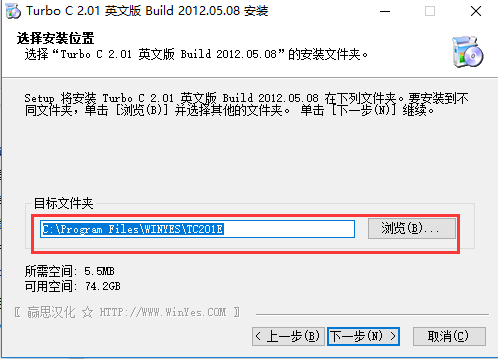
4、进入选择开始菜单文件夹界面,这里我们选择默认设置就行了。最后直接点击安装开始安装。
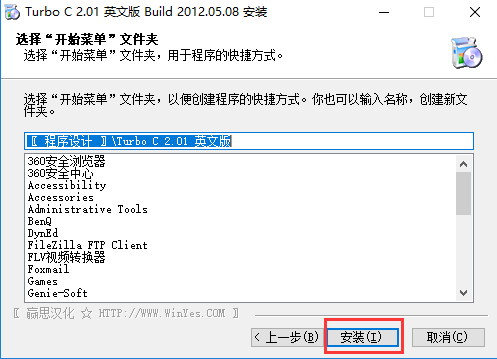
5、Turbo C2.0正在安装,耐心等待安装进度条完成。点击下一步。
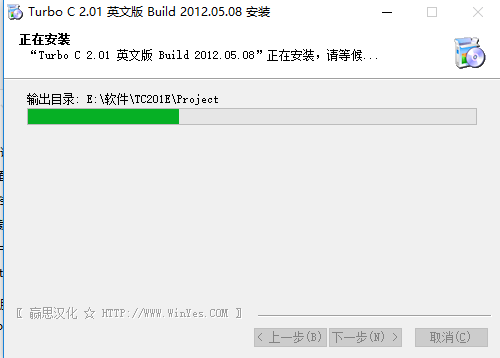
6、Turbo C2.0安装完成,点击完成就可以使用了。
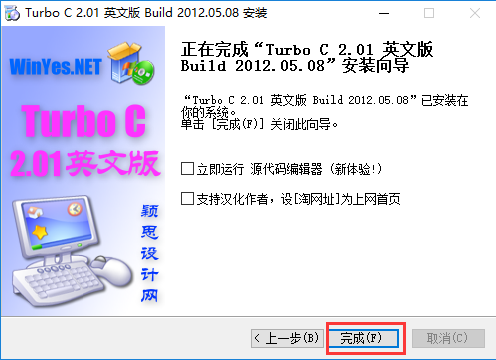
turboc功能介绍:
不仅能设计和编译C程序文件,而且修正了Turbo C 2.0中存在的一些Bug(如:不能正常使用float数组等问题);
还支持多窗口操作,窗口间可以快速切换;
完全支持鼠标选择、拖放和右键操作,很好地照顾了习惯于图形操作环境的用户;
建立了即时帮助系统,只需要选定关键字后按“Ctrl+F1”即可查看详细的帮助说明,并且每个函数都具有完整的示例解释说明,只需要复制到新文件即可运行。
turbo使用方法:
按F1获得有关当前我在的信息(运行、编译等的帮助)。
按F5放大/缩小活动窗口。
按F6开/关窗口。
按F10菜单与活动窗口之间的相互切换。
turbo常见问题:
1、TurboC命令行开关有哪些?
TurboC集成开发环境接收下面一命令行开关
/c开关导致配置文件的加载。键入TC命令,后跟/c及配置文件名。
tc/cmyconfig.c
/b开关使TC重新编译project里的所有文件,在标准输出设备上打印编译消息并返回DOS。键入TC命令,后跟一个单独的/b或由/c引入配置文件名后跟/b:
tc/cmyconfig.c/b
tc/b
/m表示make而不是重新生成(也就是说,只编译连接那些过时的文件)。键入TC命令,后跟一个单独的/m或由/c引入配置文件名后跟/m。
tc/cmyconfig.c/m
tc/m
/d开关使TC在检测到合适的硬件的时候使用双监视器方式,如果没有合适的硬件,/d将被忽略。双监视器模式是在运行或调试程序时使用的。












